
جدول المحتويات:
- مؤلف John Day [email protected].
- Public 2024-01-30 07:36.
- آخر تعديل 2025-01-23 12:53.

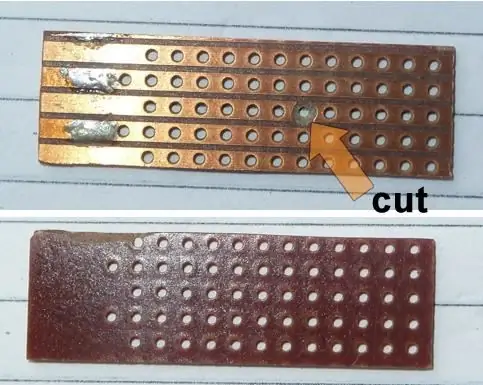
هذا مشروع إضافي لـ Zero Delay USB Encoder True Analog Joystick Modification.
يجب أن تكون قد نجحت في تعديل واختبار ومعايرة برنامج التشفير في المشروع السابق قبل إضافة هذا الجهاز.
عند الانتهاء والعمل ، فإنه يزيل الميزة المزعجة لعادة الوحدات النمطية المتمثلة في بدء التشغيل دائمًا في الوضع الرقمي - مما يعني أنك بحاجة إلى تحديد تناظري باستخدام مفتاح الوضع في كل مرة تريد استخدامها.
تحديث: (فبراير 2021) قبل أن تتعثر في القيام بذلك - لقد قمت بتحديث المشروع الرئيسي في فبراير 2021 لأقول إن هناك تعديلًا أسهل من هذه الأداة الصغيرة … ولكن إذا كنت تريد حقًا جعلها هي المعلومات….. استمتع
ما يفعله هذا المشروع هو محاكاة الضغط على زر الوضع مرة واحدة للوصول إلى الوضع التناظري - باستخدام تأخير زمني (المقاومات والمكثف) لتشغيل الترانزستور كمفتاح مؤقت.
يبدأ التسلسل بمجرد إنشاء اتصال USB بالكمبيوتر - عن طريق أخذ مصدر + 5 فولت (تقريبًا) الذي يغذي RED Led (تشغيل رقمي) واستخدام ذلك لبدء التوقيت الذي هو مجرد شحن C1.
بمجرد تشغيل الترانزستور على جهاز التشفير ، انظر إلى ذلك كإجراء تبديل MODE واحد ويتحول إلى تناظري.
مرة واحدة في الوضع التناظري ، ينطفئ RED Led - يتم إيقاف تشغيل دائرة Timer ويتم تشغيل GREEN Led ويعمل التشفير في الوضع التناظري! (البسطاء!).
من المهم ملاحظة أنه إذا لم يتم إنشاء اتصال USB بجهاز الكمبيوتر - فلن يبدأ تشغيل التشفير أو المؤقت
لذا فإن مجرد اختبار جهاز التشفير على مصدر طاقة بجهد 5 فولت (بدون جهاز كمبيوتر) لن يعمل!
أضفت زر إعادة تعيين فقط لإثبات أنه يمكنني إعادة تشغيله يدويًا دون الحاجة إلى فصل USB في كل مرة.
إذا كان بإمكانك اللحام بطريقة مرتبة وعملت باستخدام لوحة شريطية أو لوحة Vero قبل أن يكون من السهل صنعها. (وإذا لم تفعل - فلا يزال الأمر غير صعب!).
بمجرد إنشائها ، تحتاج إلى إجراء 3 اتصالات بـ Encoder كما هو موضح في النص.
لقد قمت بتضمين الصور التي تظهر كيف صنعت (صغيرة قدر الإمكان) مع ما كان متاحًا لدي في ذلك الوقت.
اللوازم
لوح / لوح شريطي من Vero - 12 فتحة طويلة × 4 أو 5 أشرطة نحاسية عريضة - شاهد الصور - يجب قطع مسار واحد فقط على هذا.
الترانزستور:
1 × BC107 أو BC147 أو BC547 أو أي نوع من أنواع NPN من السيليكون للأغراض العامة تقريبًا. الاتجاه الصحيح B-C-E ضروري.
المقاومات (3):
1 × 39 كيلو 1/8 أو 1/4 واط
1 × 470 كيلو 1/8 أو 1/4 واط
1 × 220 أوم 1/8 أو 1/4 واط
مكثف كهربائيا 1 × 1000 فائق التوهج - 6.3 إلى 25 فولت
أسلاك لتناسب.
اختياري: (انظر مخططات الأسلاك)
1 × دفع لجعل التبديل (إعادة تعيين)
1 × مفتاح تشغيل / إيقاف SPST
الخطوة 1: قم بإعداد لوحة Vero / Strip Board
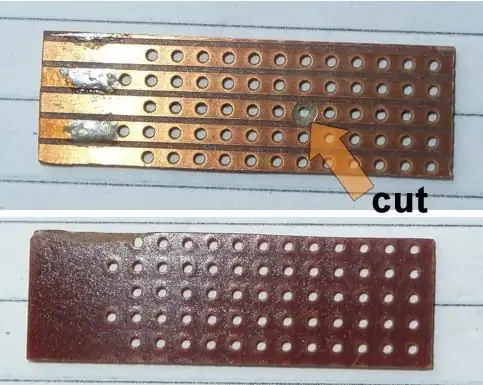
اجمع كل أجزائك قبل أن تبدأ.
قم بقص لوحة Vero إلى حجم مناسب للمكونات التي ستستخدمها.
أوصي بتركيب تجريبي للمكونات قبل الالتزام بتقطيع اللوح والمسار بالحجم في حالة عدم نجاحك تمامًا كما فعلت أنا.
استخدم صوري كمرجع لتحقيق النتيجة النهائية.
تحقق مرة أخرى من التوصيلات مع الرسم التخطيطي.
إذا لم تكن المساحة مشكلة في بناء مشروعك ، فالأمر متروك لك في حجمه - فقط الاتصالات الصحيحة هي المهمة هنا.
كان لوحتي بطول 12 فتحة وعرض 5 شرائح - ولكن كما ترون ، كان بإمكاني الفرار بـ 4 شرائح.
قد يعني التصميم الذي تختاره أنك لست بحاجة إلى قطع أي مسارات على الإطلاق.
الخطوة 2: تركيب المكونات

تُظهر الصورة جميع المكونات المجهزة ومفتاحًا إضافيًا (اختياريًا) أضفته لفرض اختيار الوضع الرقمي (نعم - رقمي) لاستخدامه كإعادة تعيين لإثبات التشغيل الصحيح.
بدون ذلك ، سأحتاج إلى فصل USB من جهاز الكمبيوتر لاختباره في كل مرة. مع إضافة المفتاح ، يمكنني فقط الضغط عليه ، ومشاهدة GREEN Led ينطفئ ، وتشغيل RED Led (بدء تشغيل المؤقت) ثم بعد بضع ثوانٍ سيعودون إلى GREEN On و RED Off.
إذا كنت ترغب في الذهاب إلى أبعد من ذلك لأنك بحاجة إلى التبديل إلى الوضع الرقمي في بعض الأحيان والبقاء هناك ، فيمكنك إضافة مفتاح تشغيل / إيقاف (S1) إلى الخط A وعندما يعمل المؤقت التناظري التلقائي كما ينبغي وعند إيقاف التشغيل سيسمح لك بتشغيل تبديل الوضع يدويًا باستخدام المفتاح الإضافي S2 (غير معروض).
الخطوة 3: الرسم التخطيطي وتوصيلات التشفير (مع الخيارات)
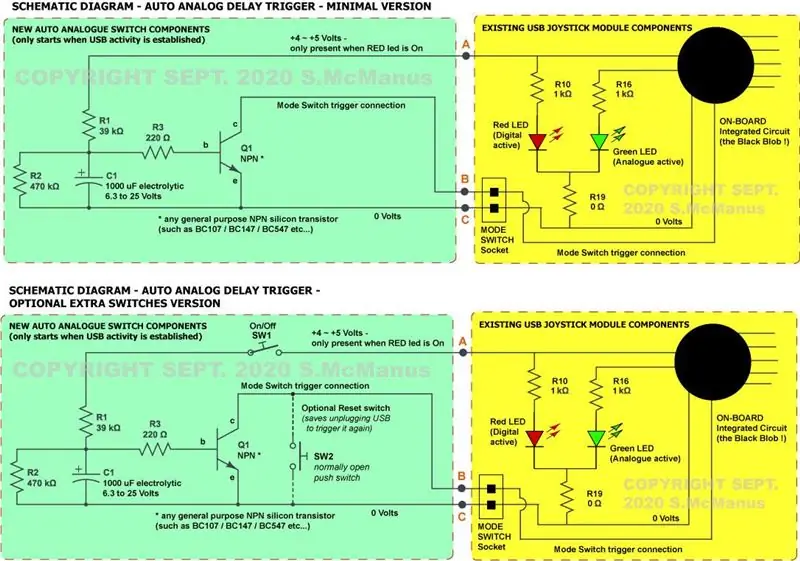
يوضح الرسم التخطيطي في المربع الأخضر الدوائر الجديدة (على لوحتك الجديدة) وباللون الأصفر اتصالات وحدة التشفير ذات الصلة هنا. لست مضطرًا لفهمها - فقط قم بتوصيلها بالكامل بشكل صحيح - وتذكر - لا توجد مسارات أخرى لقطعها على جهاز التشفير.
على جهاز التشفير:
A = تقاطع التغذية +5 فولت من شريحة التشفير (النقطة السوداء) إلى R10 الذي يغذي RED Led. نهاية R10 الأقرب إلى Blob هي التي يجب استخدامها.
لاحظ أن الأسلاك التي يوفرها المصنّعون الصينيون والتي يتم توصيلها بمقبس وضع التشفير تستخدم اللون الأحمر للأرض (0 فولت) والأسود للتبديل - لذلك لا تفترض أن الألوان منطقية - تحقق بنفسك!
B = اتصال إدخال تبديل الوضع.
C = 0 فولت - (ووصلة تبديل الوضع الثاني)
الخطوة 4: تحديد التوصيلات - لوحة دوائر جديدة

أ = يبدأ المؤقت في التغذية من جهاز التشفير
B = توصيل السلك الأسود بمفتاح الوضع - انظر الصورة في القسم التالي.
C = 0 فولت - (ووصلة تبديل الوضع الثاني)
الخطوة 5: تحديد اتصالات التشفير

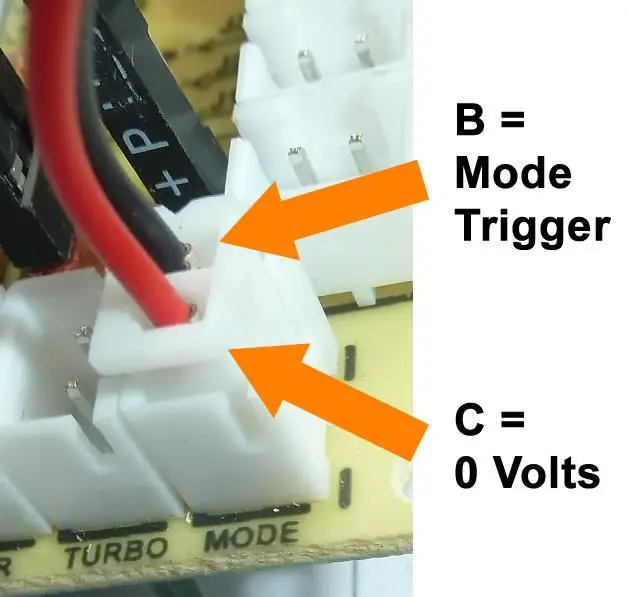
كما ترون من الصور - 3 اتصالات فقط - لا توجد مسارات لقصها أو تغييرها على جهاز التشفير - إنها سهلة مثل A-B-C!
A = سلك واحد للحام في الجزء الخلفي من R10 - احرص على عدم تقصير أي شيء.
B = توصيل السلك الأسود بمفتاح الوضع - انظر الصورة في القسم التالي.
C = 0 فولت - (ووصلة تبديل الوضع الثاني)
تحقق مرتين من الأسلاك قبل توصيل USB بالكمبيوتر
الآن يجب أن تجد عند الاتصال بمقبس USB للكمبيوتر الشخصي ، بعد فترة وجيزة من تشغيل RED Led ، سيتم إيقاف تشغيله وسيتم تشغيل GREEN - وهذا هو التشفير الآن في الوضع التناظري دون الحاجة إلى القيام بذلك بنفسك.
لاحظ أن قيم مكونات R1 و R2 و C1 التي استخدمتها أعطت تأخيرًا مناسبًا لجعلها تعمل بشكل موثوق. اعتمادًا على عمر وجودة المكونات التي تستخدمها ، قد يكون التأخير أطول أو أقصر قليلاً. يجب أن تستغرق القيمة الكبيرة لـ C1 (على سبيل المثال 1500 درجة فهرنهايت) وقتًا أطول من الناحية النظرية حتى يحدث التبديل.
استمتع !
موصى به:
وحدة التغذية التلقائية للكلاب: 6 خطوات

Auto Dog Feeder: هذا هو مشروعي الخاص بـ Auto Pet Feeder. اسمي باركر أنا في الصف 11 وقد أنشأت هذا المشروع في 11 نوفمبر 2020 باعتباره CCA (نشاط تتويج الدورة التدريبية) في هذا المشروع سأوضح لك كيفية إنشاء وحدة تغذية تلقائية للحيوانات الأليفة باستخدام Arduino UNO
مرآة سحرية عائمة من الكمبيوتر المحمول القديم مع خاصية التعرف على الصوت من Alexa: 6 خطوات (بالصور)

مرآة سحرية ذكية عائمة من الكمبيوتر المحمول القديم مع التعرف على الصوت من Alexa: قم بالتسجيل في الدورة التدريبية الخاصة بي "إلكترونيات باختصار" هنا: https://www.udemy.com/electronics-in-a-nutshell/؟couponCode=TINKERSPARK قناة youtube هنا لمزيد من المشاريع والبرامج التعليمية للإلكترونيات: https://www.youtube.com/channel/UCelOO
مكبر نيرف مع خاصية البلوتوث: 7 خطوات

Nerf Blaster الذي يعمل بتقنية Bluetooth: شعرت بالإلهام من مشروع Colin Furze ، وقررت تقديم عرضي الخاص لتحدي Remix. التصميم الذي استخدمته مشابه ، لكنه أكثر احترافًا ، ويتميز بوحدة Bluetooth تسمح بالتحكم في البرج من هاتفي
خاصية البلوتوث المنشط بالصوت: 3 خطوات (بالصور)

صوت التنشيط BT: التحكم الصوتي في أتمتة المنزل باستخدام Arduino: في هذا المشروع ، أستخدم وظيفة صوتية للتحكم في الأجهزة المنزلية. هذا المشروع هو جزء من سلسلة أتمتة المنزل. هذا المشروع سهل الاستخدام للغاية في الحياة الواقعية. يمكن لأي شخص في أي عمر التحكم
إطار صور رقمي معاد تدويره مع خاصية افتراضية: 7 خطوات (مع صور)

إطار صور رقمي معاد تدويره مع ميزة افتراضية: مرحبًا بالجميع ، وُلد هذا التوجيه من جهاز كمبيوتر محمول منقسم إلى نصفين ، تم شراؤه من صديق. كانت المحاولة الأولى لمثل هذا المشروع هي إطار Lego Digital Photo Frame الخاص بي ، ومع ذلك ، نظرًا لكوني مستخدمًا متحمسًا لـ Siri و Google Now ، فقد قررت نقله إلى
